Hogyan adhatunk zenét videókhoz iPhone-on
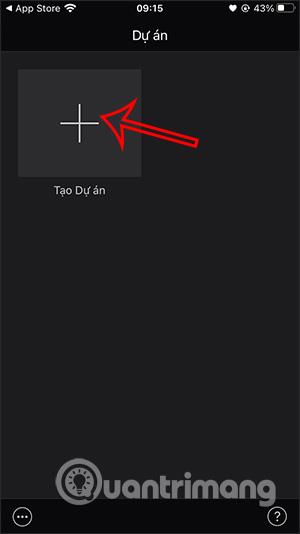
Ha zenét ad hozzá az iPhone-on lévő videókhoz, az alkalmazásban elérhető hangokkal vagy a telefonjáról letöltött hangokkal vonzóbbá teszi a videót.
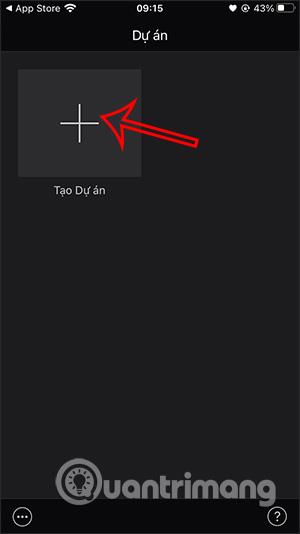
Ha zenét ad hozzá az iPhone-on lévő videókhoz, az alkalmazásban elérhető hangokkal vagy a telefonjáról letöltött hangokkal vonzóbbá teszi a videót. Számos alkalmazás támogatja a zene és a videók összekapcsolását az iPhone készüléken, amelyek közül az Ön igényeitől függően választhat. Az alábbi cikk elvezeti Önt, hogyan kombinálhatja a zenét videókkal iPhone-on.
1. Zene hozzáadása iPhone videókhoz az iMovie segítségével
1. lépés:
Az alábbi linket követve töltheti le az iMovie alkalmazást iPhone-ra vagy iPadre.
2. lépés:
Az alkalmazás fő felületén kattintson a Projekt létrehozása elemre , majd válassza a Film lehetőséget . Ezután kattintson a szerkeszteni kívánt videóra , majd kattintson a Tovább és a Film létrehozása gombra .
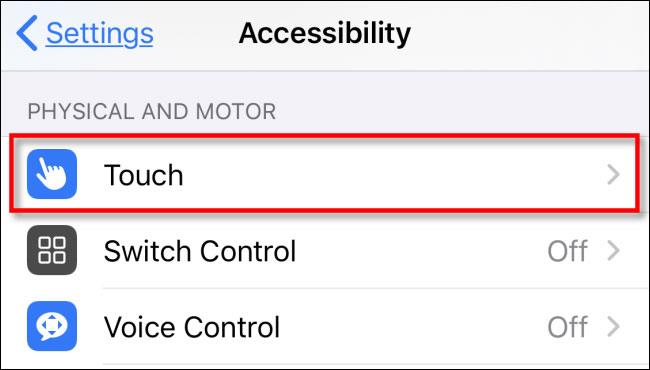
3. lépés:
Váltson a videószerkesztő felületre, lépjen arra a videóra, amelyhez hangot szeretne beilleszteni, majd kattintson a plusz ikonra , majd válassza a Hang lehetőséget .
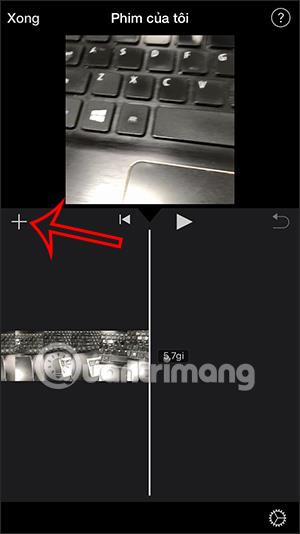
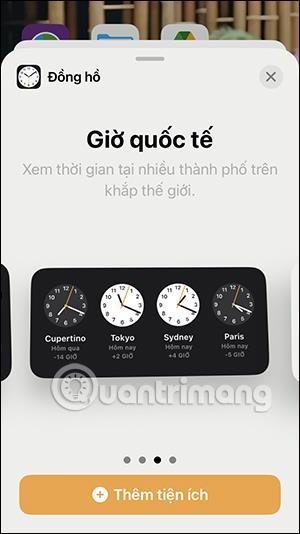
Mostantól számos lehetőség közül választhat, hogy hangot illesszen be a videóba. Arra a dalra kattintunk, amelyet a videóba szeretnénk beilleszteni.
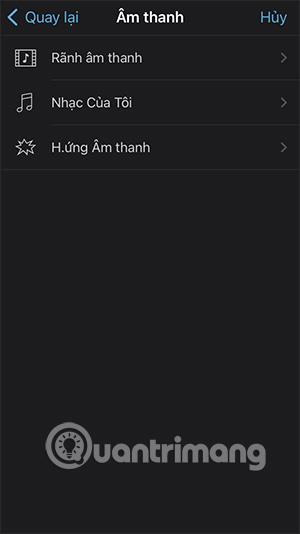
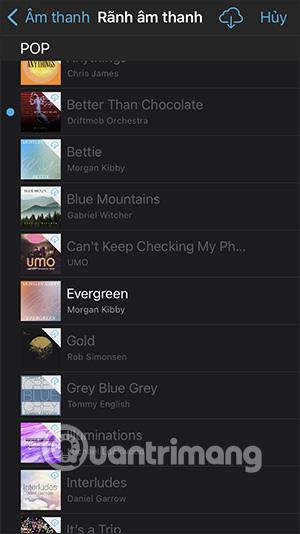
4. lépés:
Térjen vissza a videószerkesztő felületre, és látni fogja a beillesztett zenesávot. Először kattintson az eredeti videóra , majd kattintson a hangszóró ikonra az eredeti videó hangjának beállításához .
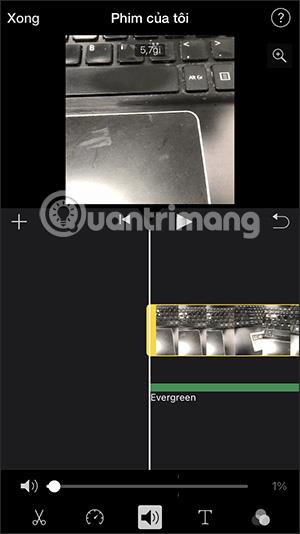
5. lépés:
Kattintson az újonnan hozzáadott dalsávra , és állítsa be a dal hangerejét. Ha befejezte a beállítást, kattintson a Kész gombra a videó mentéséhez és exportálásához.
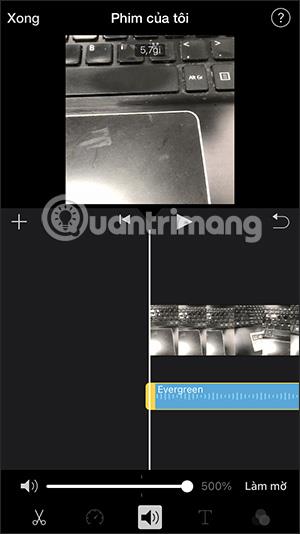
6. lépés:
Végül kattintson a megosztás ikonra , majd válassza a Videó mentése lehetőséget a zenei videó iPhone-ra mentéséhez.
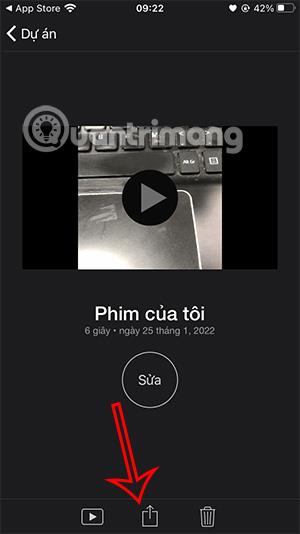
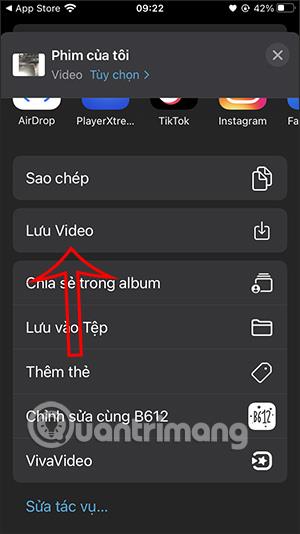
2. Egyesítsen zenét iPhone-videókba a VivaVideo segítségével
1. lépés:
Az alábbi linkről letöltjük a VivaVideo alkalmazást, majd a megszokott módon telepítjük a telefonra.
2. lépés:
Az alkalmazás felületén kattintson az Új projekt elemre , majd válassza ki a zenével kombinálni kívánt videót . A szerkesztő felületen kattintson a Zene elemre , majd válassza ki a beszúrni kívánt zene típusát .
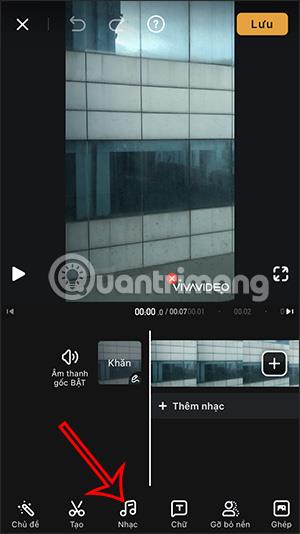
3. lépés:
Az alkalmazás számos zenei műfajt kínál, amelyeket különféle célokra használhat. Kattintson a használni kívánt zenei témára, majd kattintson a dalra a zene letöltéséhez és a videóba való beillesztéséhez. Kattintson az Alkalmaz gombra a videóba való beillesztéshez.
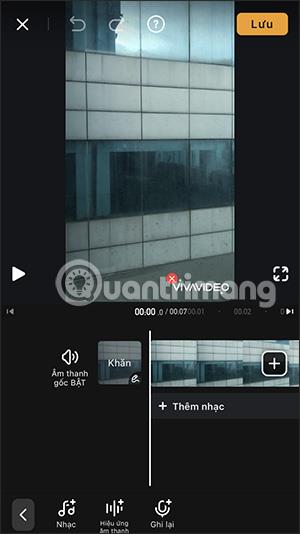

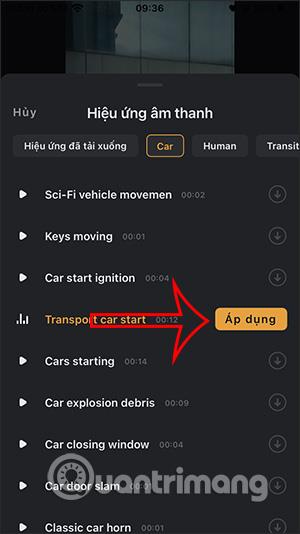
4. lépés:
A videószerkesztő felületre váltva az eredeti videó hangját állítjuk be a Hangerő részben .
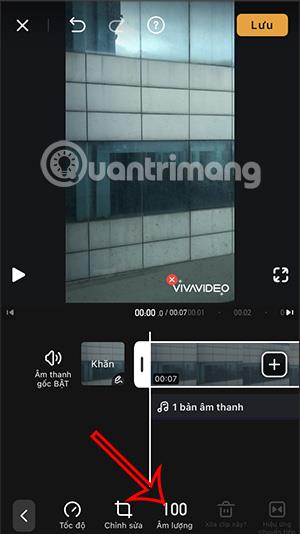
A hozzáadott hanggal a hangerőt is beállíthatja, ha akarja.
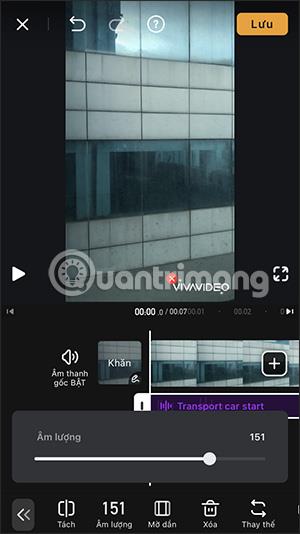
5. lépés:
Ha végzett a szerkesztéssel, kattintson a Mentés gombra a jobb felső sarokban. Válassza ki a kimeneti videó minőségét, majd folytassa a videó mentésével a szokásos módon. Vegye figyelembe, hogy az ingyenes verzión a VivaVideo logó látható a videó exportálásakor.
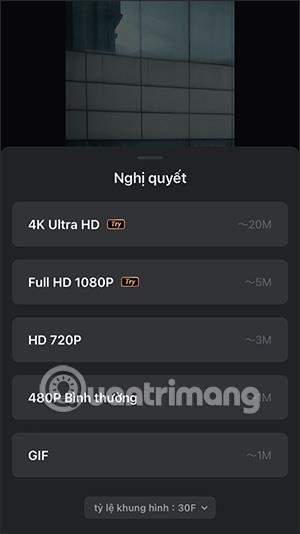
3. Zene beszúrása iPhone videókba az InShot segítségével
1. lépés:
Az alábbi link segítségével töltse le az InShot alkalmazást telefonjára, majd a szokásos módon telepítse.
2. lépés:
Az alkalmazás felületén kattintson a Videó elemre , majd válassza ki a szerkeszteni kívánt videót. Ezután a szerkesztő felületen kattintson a Zene elemre .

3. lépés:
Most kiválasztjuk, hogy milyen típusú zenét illesztünk be a videóba . Az alkalmazás számos különböző dalt vagy hangot támogat a videókba való beillesztéshez. Kattintson a kívánt hangra, majd kattintson a Használat gombra a videóba való beillesztéshez .
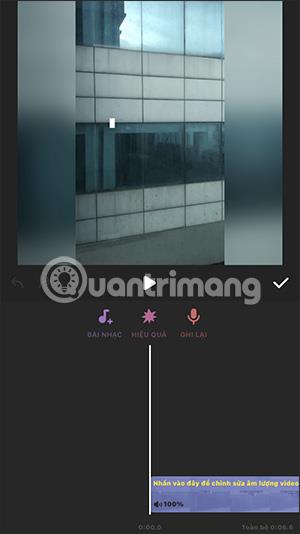
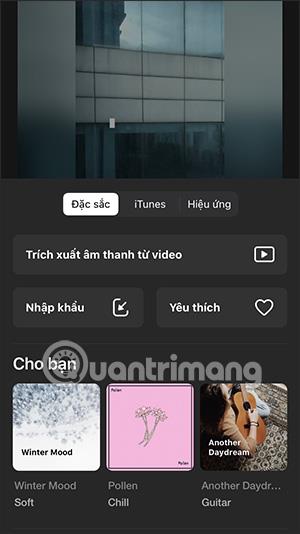
4. lépés:
Váltson a videószerkesztő felületre. Először kattintson az eredeti videóra a videó hangjának beállításához . Ezután állítsa be a videóba szúrt hang hangerejét . A szerkesztés után nyomja meg a pipát a mentéshez .
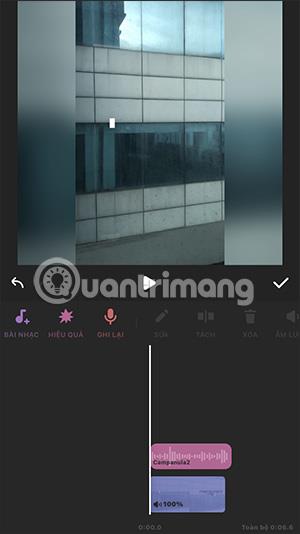
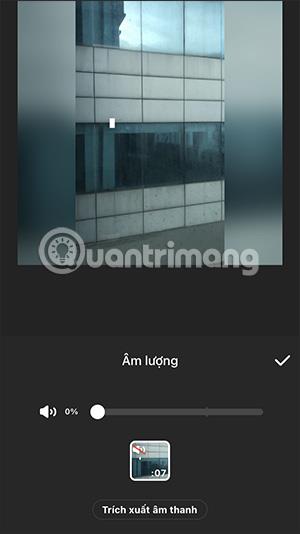
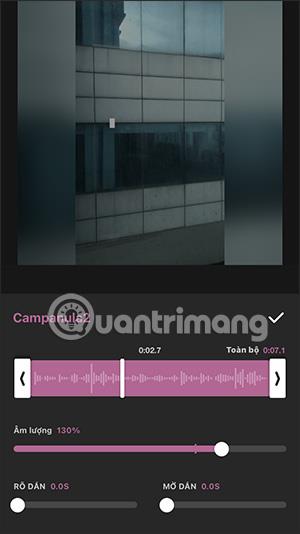
5. lépés:
A beillesztés után kattintson a megosztás ikonra , és válassza ki a videó felbontását, képkockasebességét és formátumát. Végül kattintson a Mentés gombra a videó exportálásához.
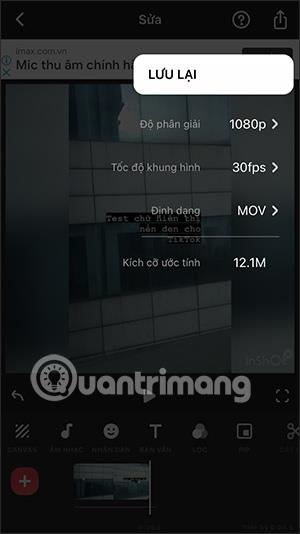
A Sound Check egy kicsi, de nagyon hasznos funkció az iPhone telefonokon.
Az iPhone Fotók alkalmazásának memóriafunkciója van, amely filmekhez hasonlóan zenés fotó- és videógyűjteményeket hoz létre.
Az Apple Music kivételesen nagyra nőtt 2015-ös bevezetése óta. A Spotify után a mai napig a világ második legnagyobb fizetős zenei streaming platformja. A zenei albumok mellett az Apple Music több ezer zenei videónak, éjjel-nappali rádióállomásnak és sok más szolgáltatásnak ad otthont.
Ha háttérzenét szeretne a videóiban, vagy pontosabban a lejátszott dalt rögzíti a videó háttérzeneként, akkor van egy rendkívül egyszerű megoldás.
Bár az iPhone tartalmaz egy beépített Időjárás alkalmazást, néha nem ad elég részletes adatokat. Ha hozzá szeretne adni valamit, az App Store-ban rengeteg lehetőség áll rendelkezésre.
Az albumokból származó fényképek megosztása mellett a felhasználók fotókat is hozzáadhatnak az iPhone megosztott albumaihoz. Automatikusan hozzáadhat fényképeket a megosztott albumokhoz anélkül, hogy újra kellene dolgoznia az albumból.
Két gyorsabb és egyszerűbb módja van a visszaszámláló/időzítő beállításának Apple-eszközén.
Az App Store több ezer nagyszerű alkalmazást tartalmaz, amelyeket még nem próbált ki. Az általános keresési kifejezések nem biztos, hogy hasznosak, ha egyedi alkalmazásokat szeretne felfedezni, és nem szórakoztató véletlenszerű kulcsszavakkal végtelen görgetésbe kezdeni.
A Blur Video egy olyan alkalmazás, amely elhomályosítja a jeleneteket vagy a telefonján kívánt tartalmat, hogy segítsen nekünk a nekünk tetsző kép elkészítésében.
Ez a cikk bemutatja, hogyan telepítheti a Google Chrome-ot alapértelmezett böngészőként iOS 14 rendszeren.









